Mehrere DynDNS Dienste mit der Fritzbox nutzen durch Änderung der Konfigdatei ar7.cfg über Telnet direkt auf der Fritzbox
Aktuelle Firmwares für Fritzboxen verhindern das Exportieren, ändern und wieder Importieren der Konfigurationsdatei. Ein weiterer, sehr einfacher Weg ist das Ändern der Datei direkt auf dem Gerät. Hierbei erfolgt jedoch keine Überprüfung der Datei auf eventuelle Schreib- oder Konfigurationsfehler. Es ist daher sinnvoll sich ein Backup der aktuellen Konfiguration über das Webinterface herunterzuladen, da bei einem Konfigurationsfehler die Fritzbox leicht funktionsunfähig wird und nur noch ein Rücksetzten auf die Werkseinstellungen hilft, wobei alle Einstellungen verloren gehen.
Zuerst muss Telnet auf der Fritzbox aktiviert werden. Dazu muss auf einem angeschlossenen Telefon die Tastenfolge #96*7* gewählt werden. Die Aktivierung wird durch einen langen Piepton bestätigt. Deaktiviert wird der Zugang mit der Tastenfolge #96*8*.
Nun kann man sich per Telnet mit der Box verbinden.
Verbindung per Telnet unter Ubuntu
Die Verbindung unter Ubuntu ist einfach, da ein Telnetclient von Haus aus installiert und aktiviert ist. Hierzu einfach ein Terminal öffnen und die Verbindung starten mit
telnet fritz.box
Verbindung per Telnet unter Windows
Auch Windows bringt einen Telnetclient mit. Dieser ist standardmäßig jedoch deaktiviert. Ich nutze in diesem Artikel deshalb den Client Putty, da dessen Verwendung bei allen Windows Versionen gleich ist. Putty gibts zum Download bei Heise oder auf der offiziellen Webseite
Bei Host Name geben wir fritz.box oder die IP der Fritzbox an. Port ist 23 und Connection Type Telnet. Mit einem Klick auf Connect wird die Verbindung hergestellt.
Bearbeitung der Config nach dem Herstellend der Verbindung
Nach dem Herstellen der Verbindung wechseln wir in das Verzeichnis /var/flash mit
cd /var/flash
und öffnen die Konfigurationsdatei ar7.cfg mit
nvi ar7.cfg
Um einen weiternen DynDNS Dienst hinzuzufügen scrollen wir mit der BILD-NACH-UNTEN-Taste nach unten bis wir einen Eintrag finden der etwa so aussieht
ddns {
enabled = yes;
domain = "$$$$2SULMLYAQVHPFJVDTKDS4PSTJ5STRDOCBMXXYDWK6B1XRAGNBCKIJKMKXO";
username = "$$$$65YSESRZSXJ6ND6B5LPP2P1KZ13WPI31DFTBECQ4S4XMFSSWENU4KBE2YBGKXO";
passwd = "$$$$JLDTED6IJITJRJRWQOILCSQXA35DFLILT5UEEQSLDL3NP6N3HFSKUGU3KXO";
ddnsprovider = "No-IP.com";
}
Nun muss durch drücken der Taste „i“ in den Eingabemodus des Editors gewechselt werden. Als nächstes kopieren wir den zwischen den eckigen Klammern stehenden Text und fügen ihn nach der abschließenden eckigen Klammer erneut ein, so dass das Ganze etwa so aussieht
ddns {
enabled = yes;
domain = "$$$$2SULMLYAQVHPFJVDTKDS4PSTJ5STRDOCBMXXYDWK6B1XRAGNBCKIJKMKXO";
username = "$$$$65YSESRZSXJ6ND6B5LPP2P1KZ13WPI31DFTBECQ4S4XMFSSWENU4KBE2YBGKXO";
passwd = "$$$$JLDTED6IJITJRJRWQOILCSQXA35DFLILT5UEEQSLDL3NP6N3HFSKUGU3KXO";
ddnsprovider = "No-IP.com";
}{
enabled = yes;
domain = "$$$$2SULMLYAQVHPFJVDTKDS4PSTJ5STRDOCBMXXYDWK6B1XRAGNBCKIJKMKXO";
username = "$$$$65YSESRZSXJ6ND6B5LPP2P1KZ13WPI31DFTBECQ4S4XMFSSWENU4KBE2YBGKXO";
passwd = "$$$$JLDTED6IJITJRJRWQOILCSQXA35DFLILT5UEEQSLDL3NP6N3HFSKUGU3KXO";
ddnsprovider = "No-IP.com";
}
Jetzt können wir den zweiten Eintrag anpassen, indem wir unsere Zugangsdaten im Klartext eintragen. Die Fritzbox wandelt nach dem abspeichern die Werte automatisch in Hashwerte um, sodass Passwort usw. nicht mehr aus der Konfigurationsdatei ausgelesen werden können. Es kann jeder von der Fritzbox unterstützte Anbieter genutzt werden. Soll der zweite Dyndnsanbieter z.B. Strato sein, so würde der Eintrag so aussehen
ddns {
enabled = yes;
domain = "$$$$2SULMLYAQVHPFJVDTKDS4PSTJ5STRDOCBMXXYDWK6B1XRAGNBCKIJKMKXO";
username = "$$$$65YSESRZSXJ6ND6B5LPP2P1KZ13WPI31DFTBECQ4S4XMFSSWENU4KBE2YBGKXO";
passwd = "$$$$JLDTED6IJITJRJRWQOILCSQXA35DFLILT5UEEQSLDL3NP6N3HFSKUGU3KXO";
ddnsprovider = "No-IP.com";
}{
enabled = yes;
domain = "meinedomain.de";
username = "MEINUSERNAME";
passwd = "MEINPASSWORT";
ddnsprovider = "STRATO AG";
}
Nun beenden wir den Eingabemodus des Editors mit der ESC-Taste und speichern die Änderungen durch Eingabe von :wq
Nach einem Neustart der Fritzbox mit dem Befehl reboot ist die Box über beide DynDNS Dienste erreichbar. Im Webinterface wird jedoch immer nur der erste Eintrag angezeigt.
Nach dem Reboot sollte der Telnetzugang mit der Tastenkombination #96*8* wieder beendet werden.

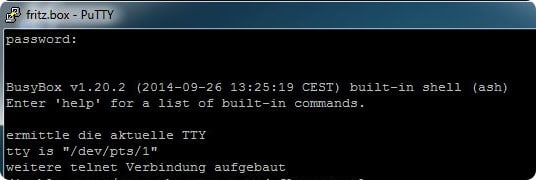
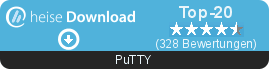
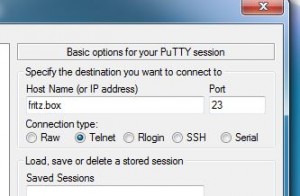
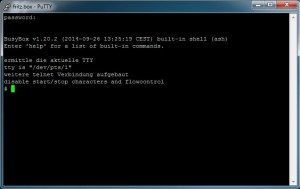
Comments are closed.